Rumah >masalah biasa >Windows 11 versi 22H2: Perubahan berbantukan syot kilat
Windows 11 versi 22H2: Perubahan berbantukan syot kilat
- PHPzke hadapan
- 2023-05-01 20:25:041045semak imbas
Dalam bahagian tiga siri ini, kami akan melihat dengan lebih dekat perubahan yang dilakukan oleh Microsoft pada ciri Snap Assist Windows 11 dalam Kemas Kini Windows 11 2022.
Microsoft tidak memperkenalkan banyak ciri baharu dalam Windows 11. Snap Assist, ciri untuk mengurus tetingkap program dengan lebih cekap, telah diterima baik semasa pelancaran.
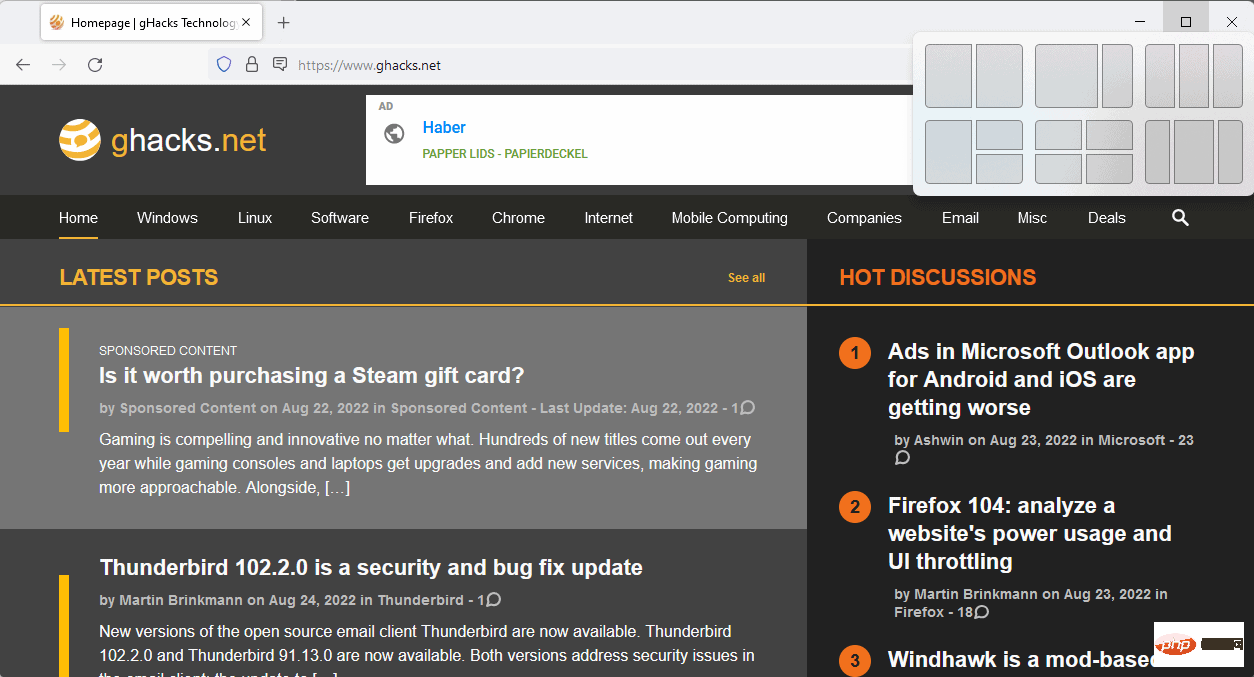
Pada terasnya, Snap Assist memberi pilihan kepada pengguna untuk menjajarkan tetingkap program pada skrin mengikut beberapa mod yang disokong. Susun atur bergantung pada saiz monitor, tetapi termasuk pilihan untuk menjajarkan dua tetingkap sebelah menyebelah pada 50% hingga 50% dan 75% hingga 25%, tiga tetingkap bersebelahan pada 25% hingga 50% hingga 25%, dan tiga tetingkap bersebelahan Terdapat dua tetingkap, satu menggunakan 50% daripada skrin, dan dua tetingkap yang lain dipisahkan secara menegak, supaya empat tetingkap itu masing-masing mengambil 25% ruang.
Akses Snap Assist dengan menuding kursor tetikus anda pada butang maksimumkan tetingkap. Pintasan papan kekunci Windows-Z juga boleh digunakan untuk menggunakan fungsi ini.
Windows 11 memaparkan reka letak yang tersedia, dan memilih satu akan menjajarkan tetingkap aktif dan tetingkap terbuka lain dengan sewajarnya. Pengguna boleh memilih lokasi tetingkap aktif dan lokasi tetingkap lain yang mereka mahu kelihatan semula.
Keindahan Snap Assist ialah ia memanjangkan keupayaan Windows untuk memaparkan berbilang tetingkap bersebelahan antara satu sama lain pada skrin tanpa menghalang anda. Malah, ramai pengguna Windows 11 mungkin tidak tahu bahawa Snap Assist sebenarnya wujud. Malah mereka yang tahu ia wujud kadangkala terlupa bahawa ia adalah satu pilihan.
Windows menyokong menangkap dua tetingkap program sebelah menyebelah pada desktop. Hanya seret dan lepaskan tetingkap program ke sebelah kiri atau kanan skrin. Microsoft memperkenalkan sokongan untuk menjajarkan tingkap kepada satu perempat daripada skrin dalam Windows 10. Di sana, pengguna boleh memilih untuk memaparkan satu tetingkap pada satu sisi skrin, dua tetingkap terbelah dua secara menegak atau empat tetingkap pada skrin, masing-masing mengambil satu sudut skrin.
Snap Assist mengembangkan reka letak yang tersedia pada paparan yang lebih besar dan menyepadukan kefungsian supaya ia boleh diakses dalam tetingkap program itu sendiri.
Pembantu Syot Kilat dalam Kemas Kini Windows 11 2022

Microsoft memperkenalkan dua ciri yang bermakna dalam kemas kini ciri Windows 11 akan datang Bantuan Snap Dipertingkat . Pengguna papan kekunci yang menggunakan pintasan Snap Assist Windows-Z akan melihat bahawa nombor kini dipaparkan untuk setiap susun atur yang tersedia.
Dalam binaan keluaran Windows 11, pengguna papan kekunci tidak boleh memilih salah satu reka letak menggunakan papan kekunci mereka. Kemas kini Windows 11 2022 menyediakan sokongan untuk ini. Hanya klik pada salah satu nombor untuk memilih susun atur itu.
Setelah selesai, lebih banyak nombor bermula dari 1 akan muncul dalam setiap bahagian yang tersedia pada reka letak yang dipilih. Berikan tetingkap aktif kepada bahagian susun atur secara berangka. Baki tetingkap terbuka kemudiannya dipaparkan dan boleh dipilih menggunakan kekunci anak panah dan kekunci Enter.

Sila ambil perhatian bahawa nombor hanya dipaparkan apabila menggunakan pintasan papan kekunci Windows-Z. Menuding pada butang Maksimumkan Tetingkap tidak memaparkan nombor ini bermakna anda tidak boleh mengklik nombor pada papan kekunci anda untuk memilih reka letak atau menetapkan tetingkap ke kedudukan dalam reka letak.
Perubahan kedua meningkatkan keterlihatan Snap Assist dan membuka kunci fungsi pada peranti sentuh. Windows 11 memaparkan bar di bahagian atas setiap kali anda mengalihkan tetingkap pada skrin. Setelah tetingkap menyentuh bar, susun atur Snap Assist muncul. Untuk memaksimumkan tetingkap, alihkannya di sebelah susun atur Snap Assist.

Setiap reka letak dan bahagian reka letak menjadi boleh dipilih apabila anda mengalihkan tetingkap ke atasnya. Windows 11 juga memaparkan pratonton kawasan itu pada skrin untuk memberikan pengalaman visual yang lebih baik. Melepaskan akan menjajarkan tetingkap yang diletakkan sewajarnya pada skrin. Dari sana, tetingkap lain boleh dipilih untuk menduduki slot yang tinggal dalam susun atur.
Keseluruhan proses ini sangat mudah terutamanya untuk pengguna sentuhan kerana ia membuka kunci ciri Snap Assist pada peranti.

Bar yang muncul apabila menggerakkan tetingkap berfungsi untuk tujuan kedua: ia menarik perhatian pengguna kepada ciri Snap Assist.
Mengkonfigurasi Snap Assist
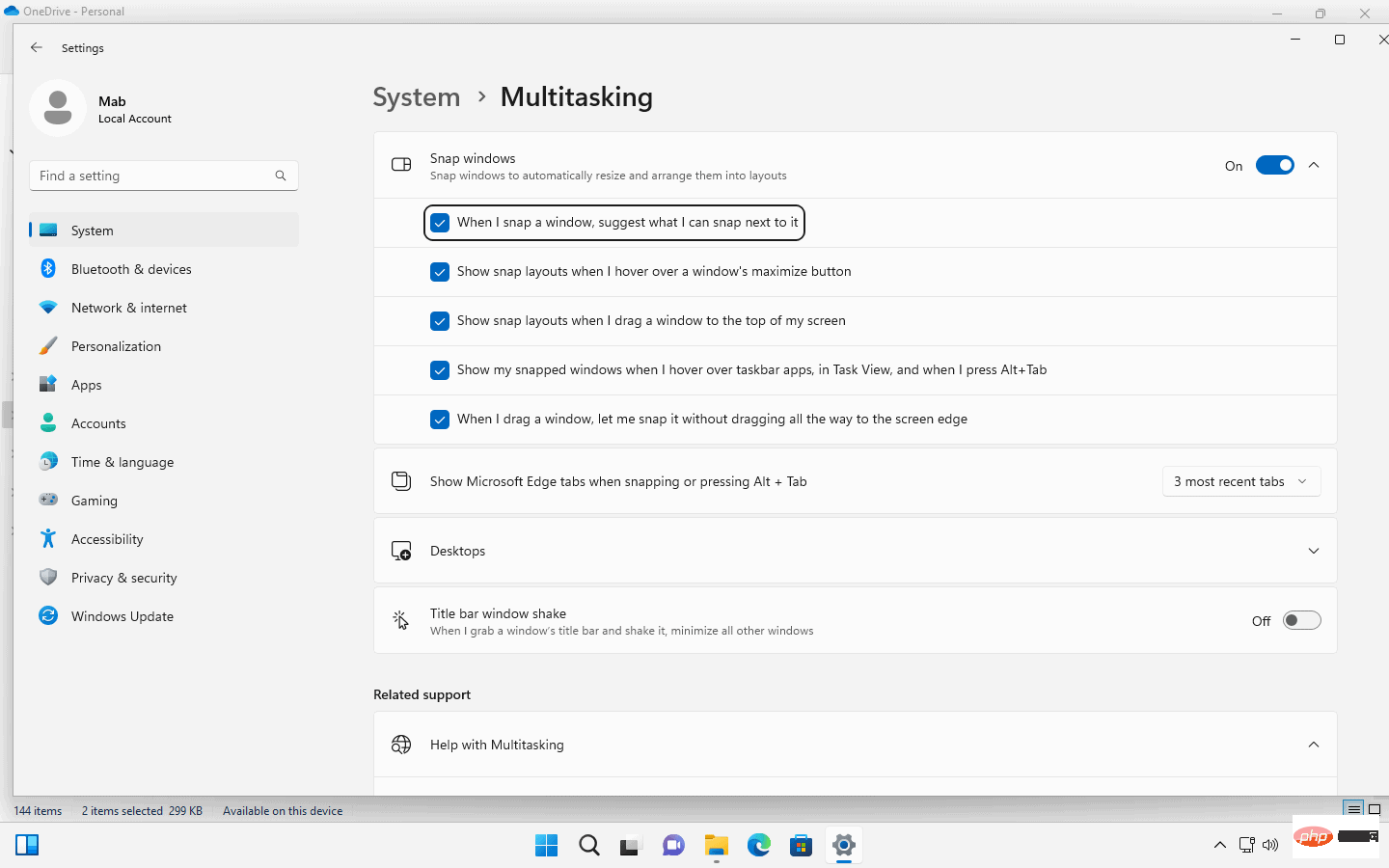
Beberapa pilihan konfigurasi yang berkaitan dengan Snap Assist tersedia dalam tetapan sistem. Ini membolehkan pengguna melumpuhkan atau menukar fungsi.
- Pilih Mula > Tetapan > Sistem > Berbilang tugas.
- Di sana, pilihan berikut tersedia (didayakan secara lalai melainkan dinyatakan sebaliknya):
- Apabila saya snap tetingkap, cadangkan perkara yang boleh saya snap di sebelahnya.
- Susun atur syot kilat dipaparkan apabila saya menyeret tetingkap ke bahagian atas skrin.
- Menunjukkan tetingkap syot kilat saya apabila saya menuding pada apl bar tugas, dalam paparan tugas dan apabila saya menekan Alt-Tab
- Apabila saya menyeret tetingkap, Biarkan saya merakamnya dan bukannya menyeret sepanjang jalan ke tepi skrin.
- Tunjukkan tab Microsoft Edge apabila mengambil atau menekan Alt-Tab.
- Pilih bilangan tab Edge terbaru untuk dicadangkan (lalai ialah 3).
- Konfigurasikan perkongsian tetingkap bar tajuk (lalai dimatikan)
Menyediakan pilihan untuk melumpuhkan Snap Assist sepenuhnya. Pengguna Windows juga boleh melumpuhkan ciri tertentu, seperti bar kecil yang dipaparkan Windows 11 apabila memindahkan tetingkap menggunakan Tetapan.
Atas ialah kandungan terperinci Windows 11 versi 22H2: Perubahan berbantukan syot kilat. Untuk maklumat lanjut, sila ikut artikel berkaitan lain di laman web China PHP!

